Come annullare abbinamento tra iPhone e Apple Watch
L’Apple Watch è un dispositivo presente nella vita di tutti i giorni della maggior parte dell’utenza della mela morsicata. Si può considerare come una vera e propria estensione del vostro smartphone che implementa delle funzionalità davvero niente male. Vi permette di ricevere le notifiche e rispondere alle chiamate, monitorare le attività sportive e gestire il player musicale. Inoltre, sono disponibili davvero tante app per Apple Watch perfette per ogni esigenza.
Se avete intenzione di vendere il vostro Apple Watch, è necessario annullare l’abbinamento con il vostro smartphone. Questa procedura ha come conseguenza il ripristino ai dati di fabbrica dello smartwatch. Per questo motivo, questa procedura viene utilizzata anche per resettare l’Apple Watch. In questa pratica guida vi spiegheremo come annullare l’abbinamento tra iPhone e Apple Watch in pochi e semplici passaggi.
Indice
Effettuare il backup di Apple Watch
Prima di procedere con l’annullamento dell’abbinamento, è necessario effettuare alcune considerazioni. Questa procedura ripristina il contenuto e le impostazioni del vostro smartwatch. Per questo motivo, vi consigliamo di effettuare un backup di tutte le informazioni e i dati salvati all’interno dello smartwatch, in modo da mantenerli al sicuro. Se non sapete come salvare i vostri dati, vi consigliamo di consultare la nostra guida su come fare il backup di Apple Watch.
Annullare l’abbinamento
Come vi abbiamo anticipato in precedenza, l’annullamento dell’abbinamento dello smartwatch ha come conseguenza il ripristino del contenuto e delle impostazioni.
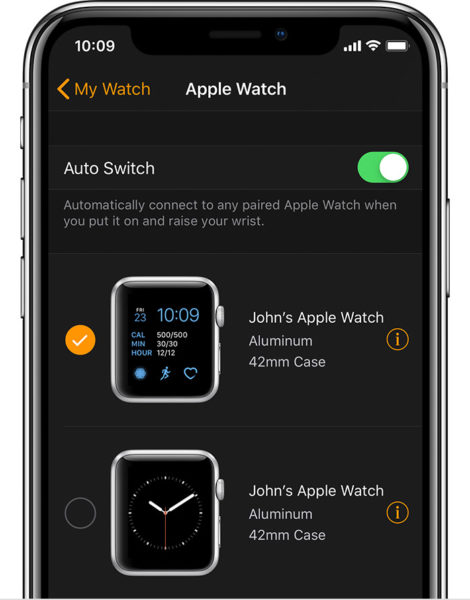
Per annullare l’abbinamento tra i due dispositivi, dovete seguire con attenzione i seguenti passaggi:
- Assicuratevi di tenere vicini i due dispositivi.
- Aprite l’app Watch sul vostro iPhone.
- Entrate nella sezione Apple Watch.
- Selezionate lo smartwatch che desiderate scollegare dal vostro smartphone.
- Selezionate l’icona delle informazioni posta accanto allo smartwatch in questione.
- Nella nuova schermata selezionate la voce Annulla abbinamento Apple Watch.
- Infine, selezionate l’opzione Inizializza tutto.
Fatto questo, verrà annullato l’abbinamento tra i due dispositivi. Di conseguenza, il dispositivo verrà ripristinato alle impostazioni iniziali. Concluso il reset, potrete configurarlo come nuovo oppure ripristinare un eventuale backup presente su iTunes o iCloud.
La nostra guida su come annullare l’abbinamento tra iPhone e Apple Watch vi è stata utile? Allora perché non date un’occhiata alle nostre guide correlate?
Source: https://www.chimerarevo.com/guide/annullare-abbinamento-iphone-apple-watch-320872/
Se vuoi sostenerci, puoi farlo acquistando qualsiasi cosa dai diversi link di affiliazione che abbiamo nel nostro sito o partendo da qui oppure alcune di queste distribuzioni GNU/Linux che sono disponibili sul nostro negozio online, quelle mancanti possono essere comunque richieste, e su cui trovi anche PC, NAS e il ns ServerOne. Se ti senti generoso, puoi anche donarmi solo 1€ o più se vuoi con PayPal e aiutarmi a continuare a pubblicare più contenuti come questo. Grazie!
Hai dubbi o problemi? Ti aiutiamo noi!
Se vuoi rimanere sempre aggiornato, iscriviti al nostro canale Telegram.Se vuoi ricevere supporto per qualsiasi dubbio o problema, iscriviti alla nostra community Facebook o gruppo Telegram.
Cosa ne pensi? Fateci sapere i vostri pensieri nei commenti qui sotto.
Ti piace quello che leggi? Per favore condividilo con gli altri.



























